敬业签桌面便签软件:微软输入法打不出汉字及微软拼音为什么打不出中文怎么办
适用: Windows
发布时间:2021-04-23 17:43:15
部分Windows用户默认使用的是微软输入法,在使用敬业签桌面便签软件或其他软件输入时无法打出中文汉字。
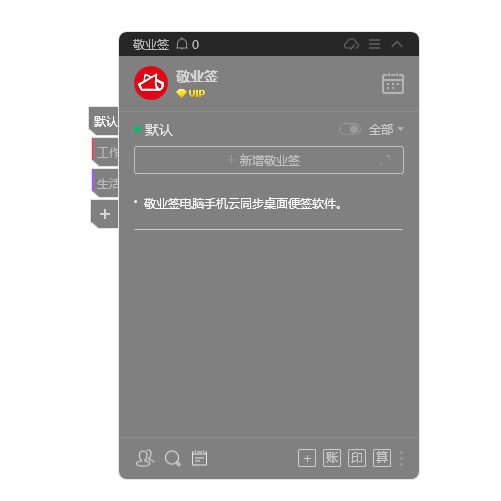
这是因为微软拼音或微软五笔输入法兼容问题造成的。强烈推荐使用搜狗输入法,如果您不想更换输入法,请按以下方法解决:微软拼音或微软五笔输入法打不出中文汉字的问题。
怎么解决微软输入法无法打出中文汉字?
1、在电脑右下角找到【中】字的微软输入法,并且右键找到【设置】点击进入;

2、进入微软拼音或微软五笔设置,然后点击【常规】;
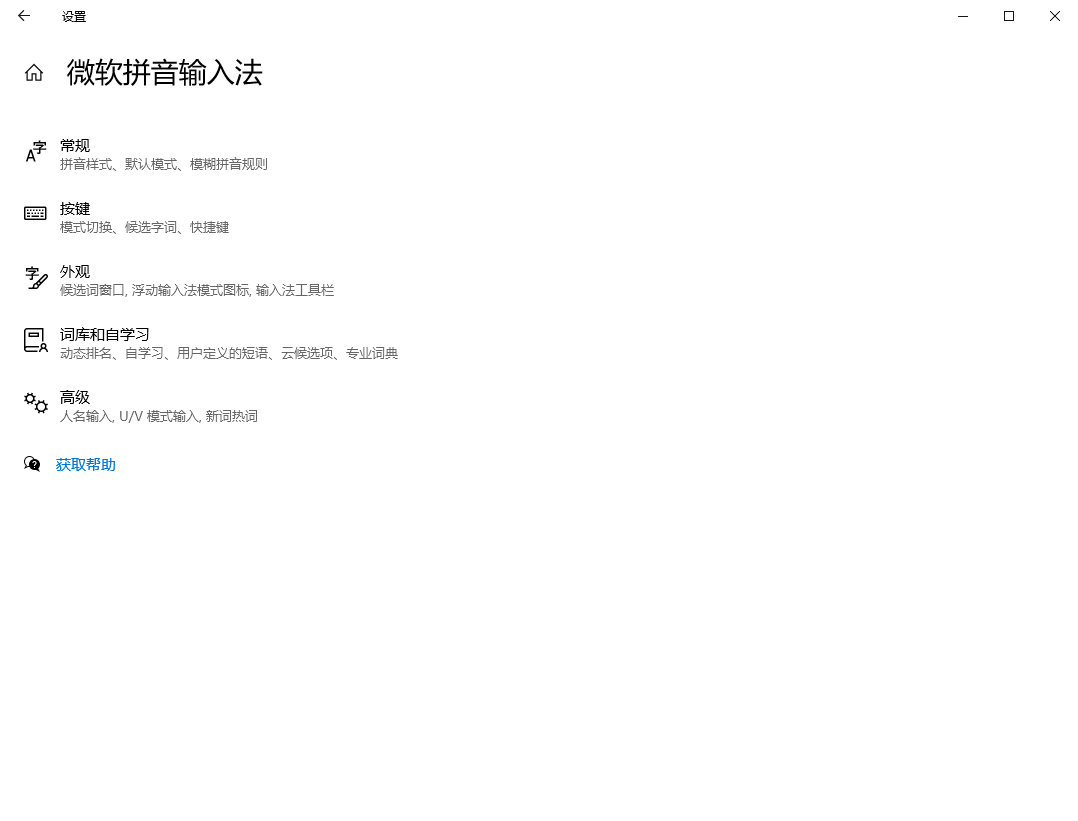
3、打开常规设置,并拉到最下面找到兼容性;

4、开启兼容性:微软拼音输入法已升级到新版本,但并非所有功能都与之兼容。如果遇到问题,你可以恢复使用以前的版本。开启使用以前版本的微软拼音输入法。
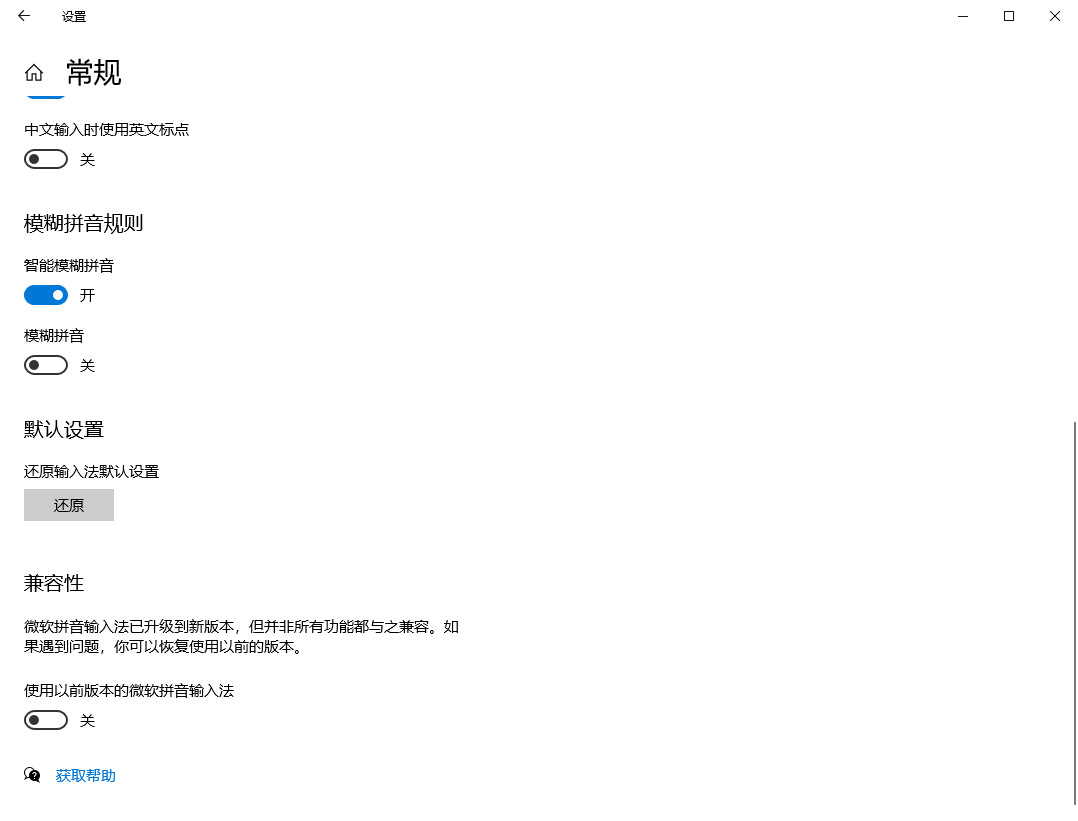
5、点击开启功能,弹出提示:更改输入法版本,是否确实要使用以前版本的微软拼音输入法?请点击【确定】;
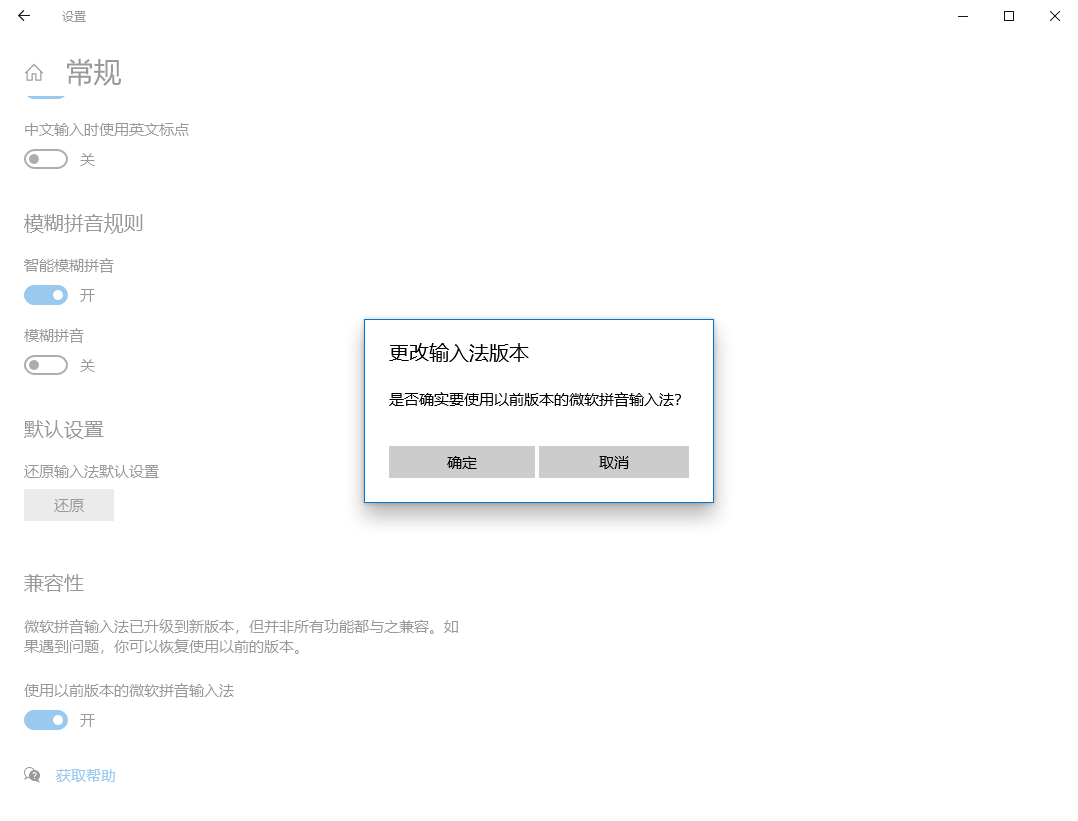
6、开启微软输入法兼容性后,再次打开敬业签桌面便签软件或其他应用输入中文汉字;


未能帮到你,很抱歉!
你还可以联系敬业签官方客服

官方QQ群

微信客服




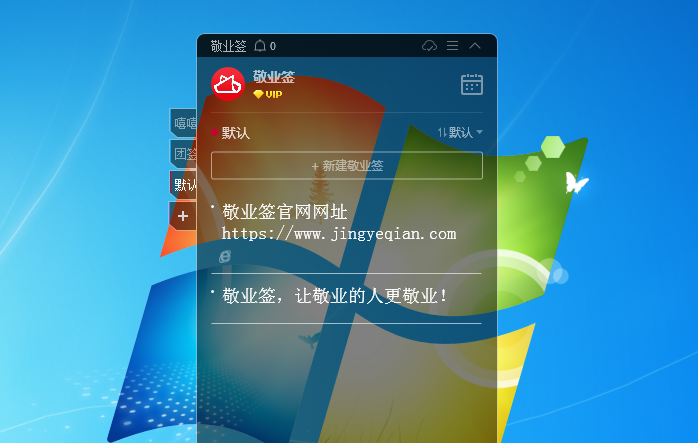
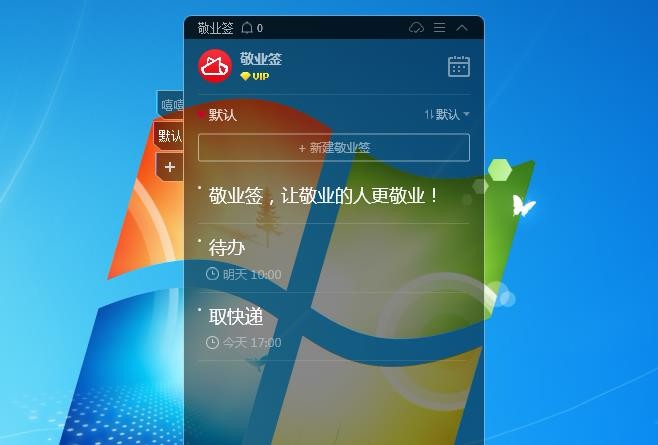
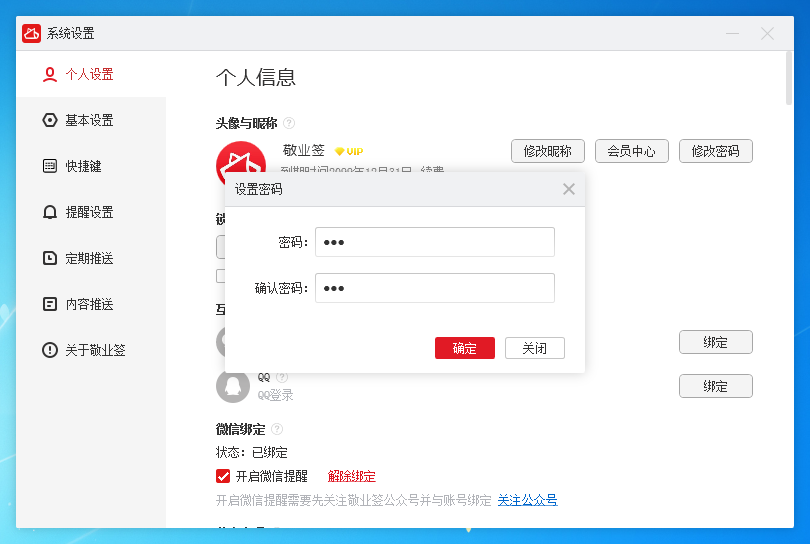
 豫公网安备41070202000535号
豫公网安备41070202000535号